- Scoprire EaseUS
- Chi Siamo
- Recensioni & Premi
- Contatta EaseUS
- Rivenditore
- Affiliato
- Mio Conto
- Sconto Education
Sommario
La creazione di una USB avviabile con Rufus è stato un grosso problema per la maggior parte degli utenti e molte persone dicono che non sono riusciti a creare chiavetta USB avviabile usando Rufus. Vediamo ora le cause possibili e come risolvere il problema.
Problema: Impossibile creare USB avviabile tramite Rufus
"Recentemente ho acquistato un PC di seconda mano senza unità ottica. Anche se mi andava bene durante la fase iniziale successiva, avevo l'obbligo di utilizzare una chiavetta USB avviabile. Quindi ho provato a installarlo con l'aiuto di Rufus' immagine DOS gratuita integrata. Ma ho costantemente riscontrato problemi poiché il PC intendeva scrivere la struttura NTFS mentre io sceglievo la struttura MBR. Il processo di avvio si blocca regolarmente dopo aver tentato di scrivere l'MBR con un messaggio di errore.
Avvertenza: Impossibile ottenere i diritti esclusivi. Nuovo tentativo con condivisione in scrittura abilitata..."
Quindi tecnicamente, Rufus è un dispositivo che è stato utilizzato per creare chiavetta USB avviabile. Mentre la popolazione tecnica generale al giorno d'oggi sceglie altre tecniche di sistema che utilizzano la struttura NTFS nell'ultimo sistema operativo Windows 10. Ma indipendentemente dalle altre tecniche disponibili, la disponibilità di Rufus è diventata una necessità nella maggior parte dei computer. È diventato piuttosto obbligatorio per il sistema Windows avere Rufus. Ma è impossibile creare USB avviabile tramite Rufus con la tecnica MBR. È un'utilità open source gratuita.
Di conseguenza, è piuttosto difficile avvalersi del servizio clienti per problemi causati da Rufus.
Come creare chiavetta USB avviabile con Windows senza usare Rufus
Come abbiamo visto, Rufus è una tecnica semplice utilizzata per creare USB avviabili. Ma a causa delle complicazioni avanzate, le persone risolvono altre tecniche. Una delle tecniche più comuni disponibili per la creazione di una USB avviabile è il download di file ISO per creare Media Creation Tool e quindi l'installazione di Windows. Qui abbiamo offerto una soluzione passo passo sull'installazione di Windows 10 e l'avvio di una USB avviabile per Windows. Consideriamo ora che il personal computer utilizzato contiene un sistema operativo Windows 10 avanzato.
Prima dell'installazione, assicurati che il tuo PC disponga di un volo parziale del disco del programma di utilità di Windows, un'unità USB da 8 GB e un file ISO adatto al tuo sistema operativo.
Passaggio 1. Scarica e quindi esegui lo strumento di creazione multimediale Microsoft. Una volta completata l'installazione, scegli l'opzione per creare un supporto di installazione per un altro PC.
Passaggio 2. Successivamente, seleziona il file ISO adatto che il supporto implementerà su come creare una USB avviabile.
Passaggio 3. Quindi, ad esempio, se hai il sistema operativo Windows 10, seleziona un file ISO adatto a Windows 10 e scaricalo automaticamente.
Passaggio 4. Una volta completato, è possibile archiviare il file di backup su un disco rigido o un'unità CD per un utilizzo futuro.
Passaggio 5. Fai clic sul pulsante Fine per chiudere i file.
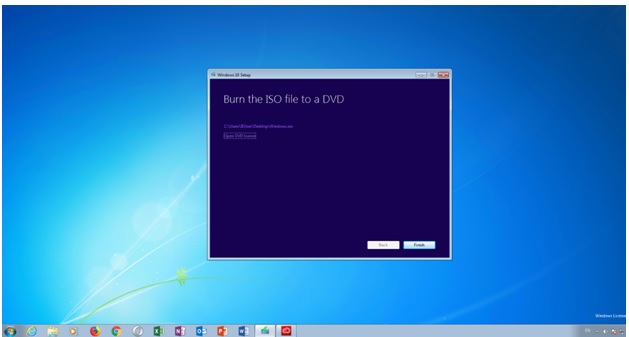
Questa è stata una delle famose tecnologie utilizzate, ma puoi anche usare le altre tecniche disponibili, come Rufus (che ha avuto un discreto successo in alcuni computer) e l'utilità del prompt dei comandi.
Hai bisogno di un'unità USB portatile per Windows?
Sappiamo che Rufus consente alle persone di creare un'unità USB avviabile con un file ISO di Windows scaricato e viene utilizzato per installare in modo pulito il sistema operativo Windows su un computer.
Tuttavia, alcune persone non cercano la stessa cosa. Vogliono solo mettere il loro sistema operativo Windows su un'unità USB e renderlo avviabile. Questo non è ciò che fa Rufus, ma EaseUS OS2Go.
EaseUS OS2Go ti offre la possibilità di creare una versione portatile di Windows 11 e di altre versioni di Windows. Invece di trasportare il laptop come bagaglio extra, questo software consente di eseguire un sistema Windows portatile per uso esterno e trovare il ripristino. Il supporto dei sistemi operativi Windows include Windows 7, Windows 8, Windows 10, Windows 11. Con l'aiuto di questa tecnologia, creerai il tuo sistema, eseguirai un disco di avvio di emergenza, implementerai la versione Windows della tecnologia più recente in ogni sistema per far funzionare gli utenti.
È semplice creare chiavetta USB avviabile con Windows usando EaseUS OS2Go:
Passo 1. Installa EaseUS OS2Go sul tuo computer Windows, ti mostrerà lo spazio usato nel tuo disco di sistema. Inserisci una memoria USB di capacità maggiore di quella occupata dal sistema nel disco rigido. Seleziona la memoria USB di destinazione e premi Avanti per continuare.
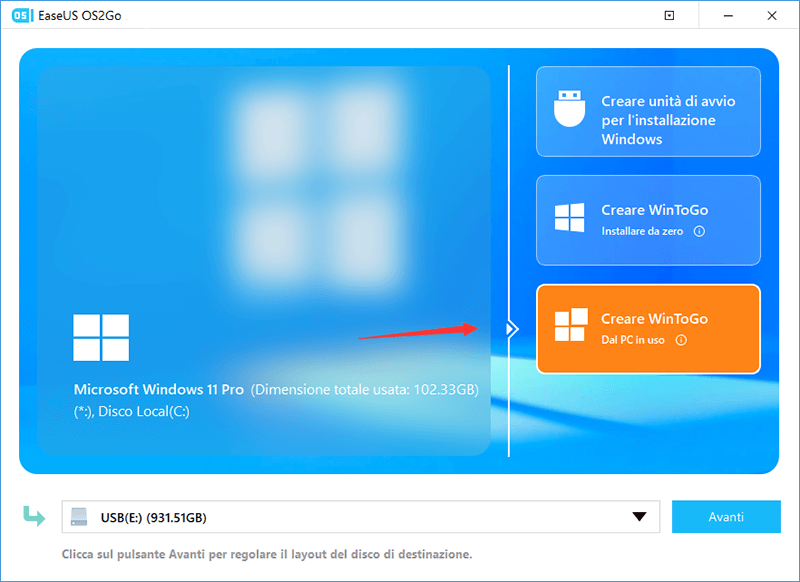
Passo 2. EaseUS OS2Go ti avviserà che l'operazione seguente cancellerà tutti i dati nel dispositivo. Assicurati di aver eseguito un backup di tutti i dati importanti. Premi il pulsante Continua per procedere.
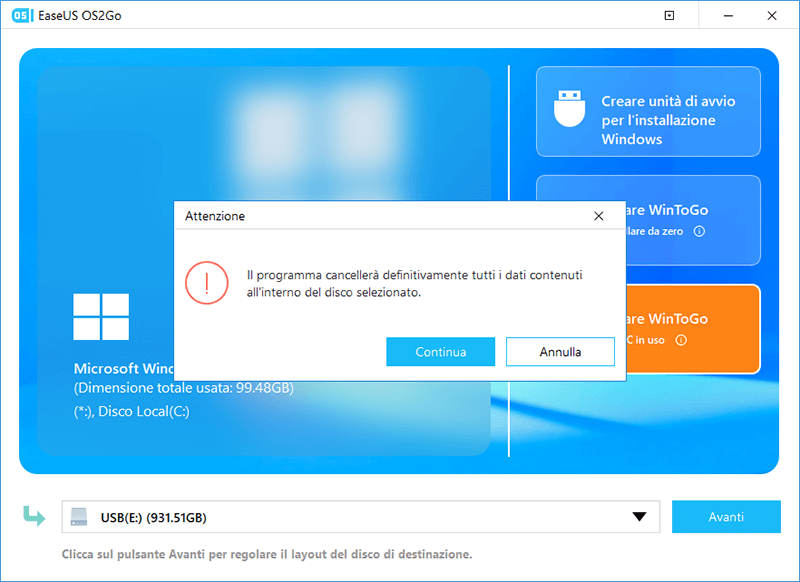
Passo 3. Sistema il layout del disco. Il layout predefinito della memoria di destinazione sarà esattamente uguale a quello della memoria di partenza. Puoi anche modificare il layout a seconda delle tue necessità. Spunta l'opzione adeguata se stai utilizzando un disco a stato solido come disco di avvio di Windows. Poi , fai clic su Procedi.
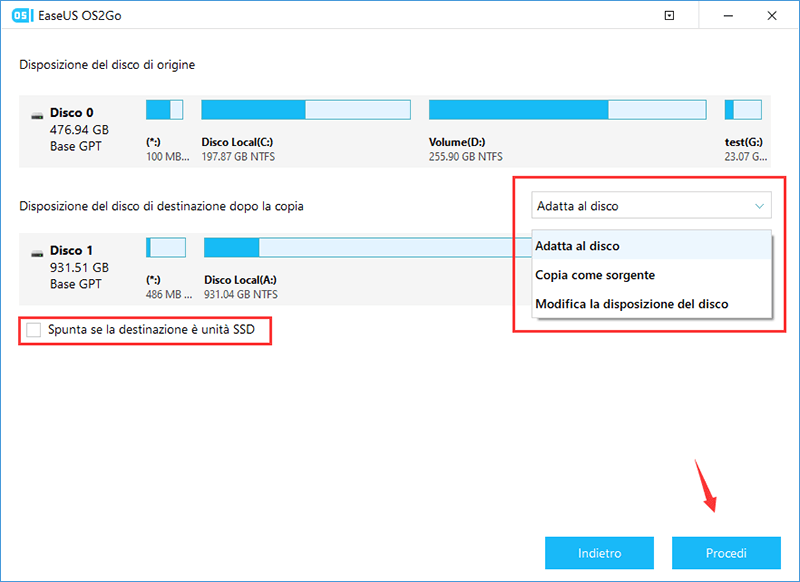
Passo 4. Ora EaseUS OS2Go inizierà a creare la tua USB avviabile portatile. La durata varia in base alle condizioni di rete e del sistema operativo. Quando arriverà al 100%, il drive USB sarà utilizzabile.
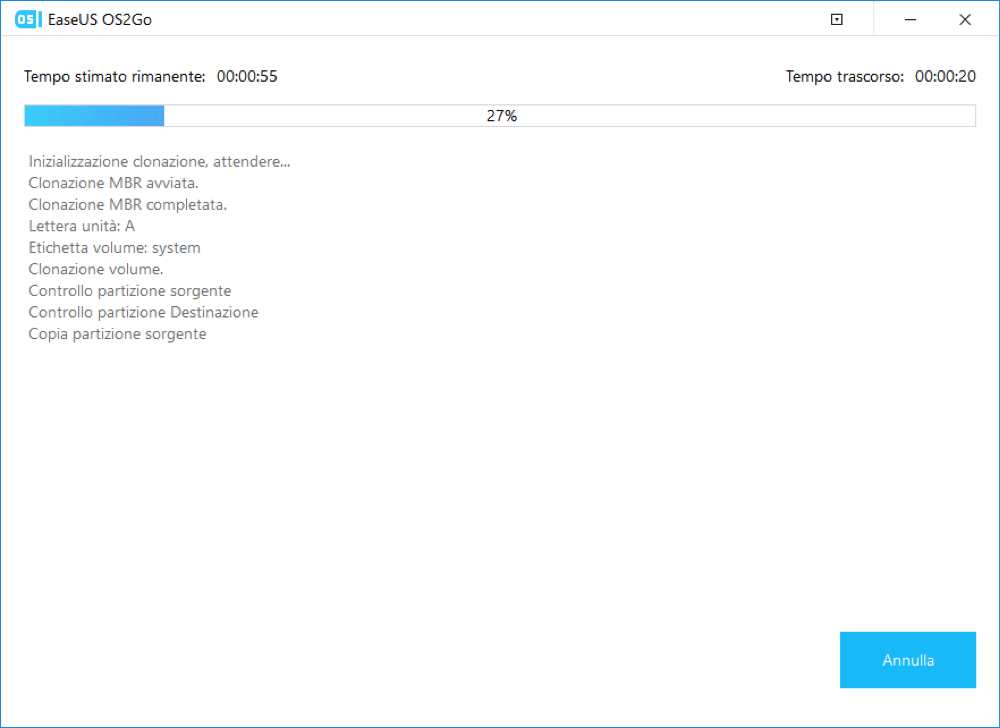
Passo 5. Inserisci la memoria USB con Windows portatile e avvia il tuo computer. Premi i tasti appositi (F2, Canc, F10...) per accedere al BIOS. Seleziona l'avvio dal drive USB.
Nota bene: assicurati che la modalità di avvio (UEFI o Legacy) dell'USB portatile e del computer di destinazione siano le stesse, altrimenti potresti non essere in grado di eseguire l'avvio.
Conclusione
Avere un'unità USB avviabile è essenziale per mantenere il flusso di sistema che può essere utilizzato ovunque. Invece di portare il tuo computer in ogni luogo, questa unità USB portatile può essere un semplice accessorio. Con la tecnologia in via di sviluppo, è necessario ridurre lo stress del peso e delle minacce. Poiché è impossibile creare USB avviabile tramite Rufus su alcuni computer, avere un USB avviabile a portata di mano garantirà la sicurezza dei tuoi contenuti e migliorerà l'esperienza basata su computer.
Articoli Relativi
-
Come utilizzare Rufus per creare USB avviabile per Windows 11/10/7
![]() Aria/26/10/2025
Aria/26/10/2025 -
Come Creare Windows To Go senza Enterprise Edition
![]() Elsa/21/10/2025
Elsa/21/10/2025 -
Come installare Windows 11 da chiavetta con Rufus (Tutorial intuitivo)
![]() Anna/21/10/2025
Anna/21/10/2025 -
Non riesci ad aggiornare a Windows 11? Soluzioni e rimedi (Guida 2025)
![]() Elsa/26/10/2025
Elsa/26/10/2025

EaseUS OS2Go
- Creare Windows portabile su USB
- Copiare Windows installato su USB
- Clonare disco di sistema Windows su USB
- Eseguire Windows 11 su qulsiasi PC
- Eseguire Windows 11 su PC non supportato
- Eseguire Winodows 11/10 su Mac